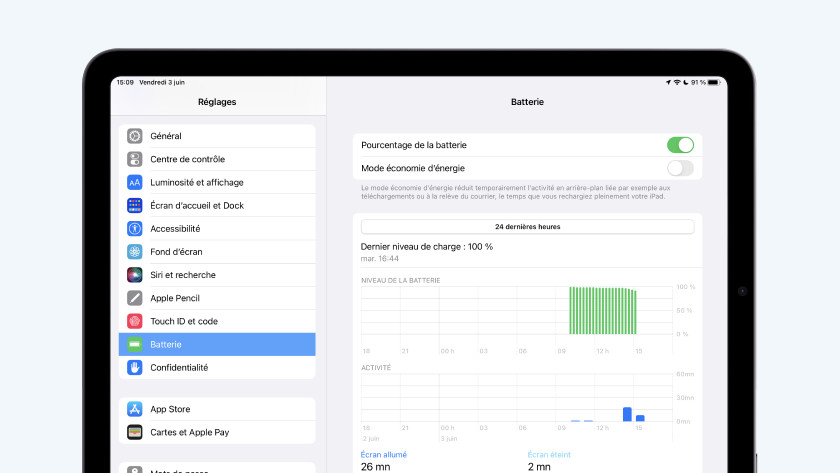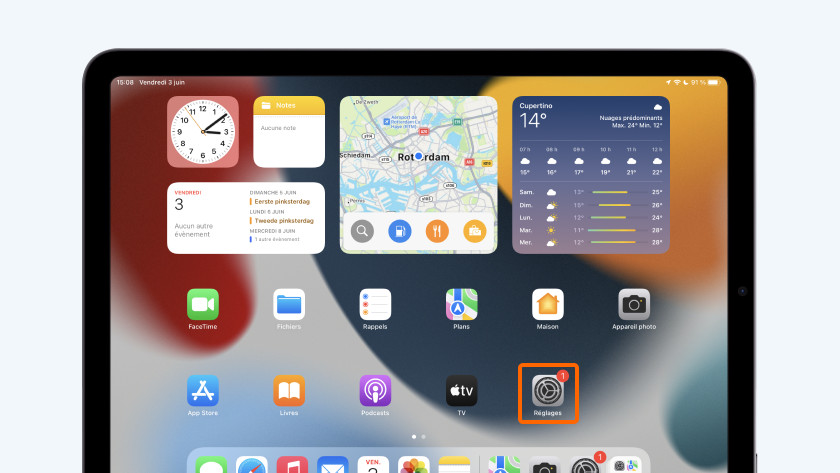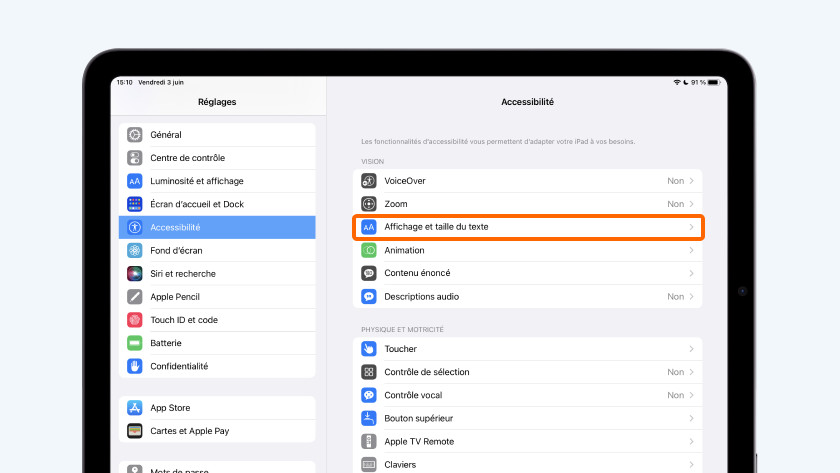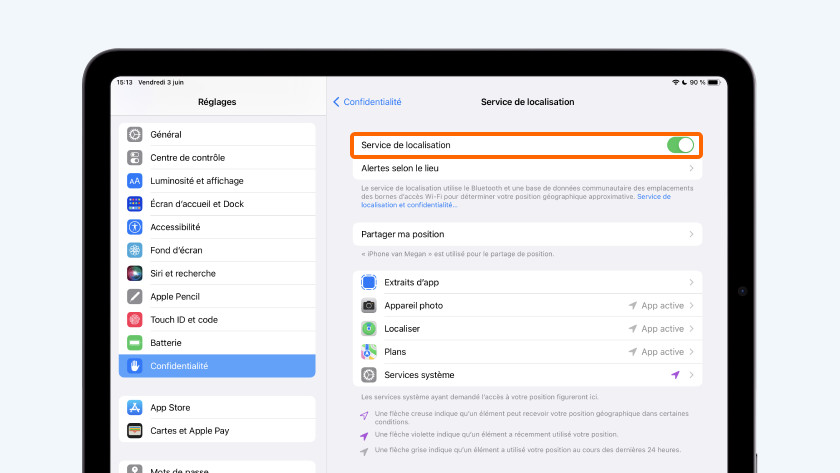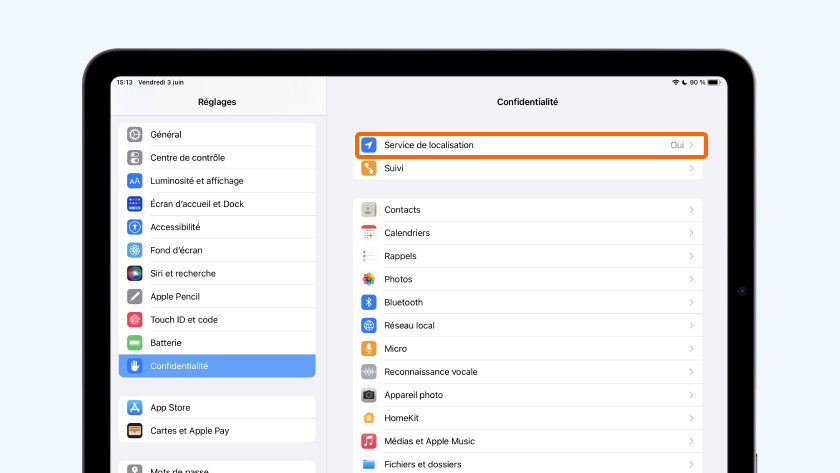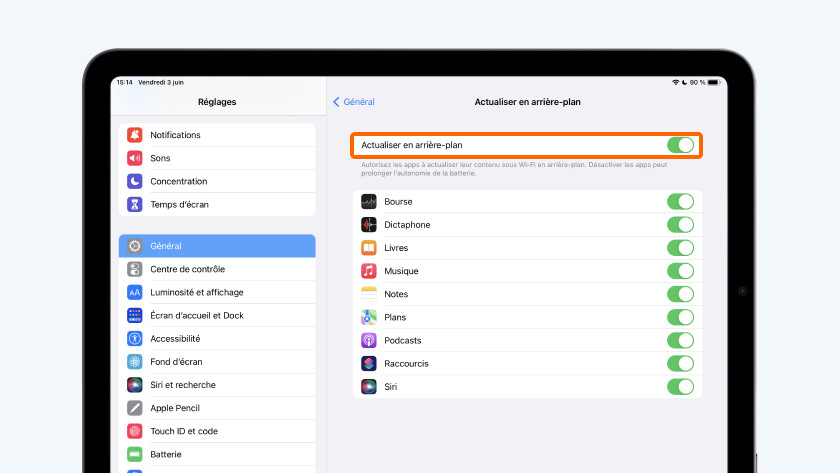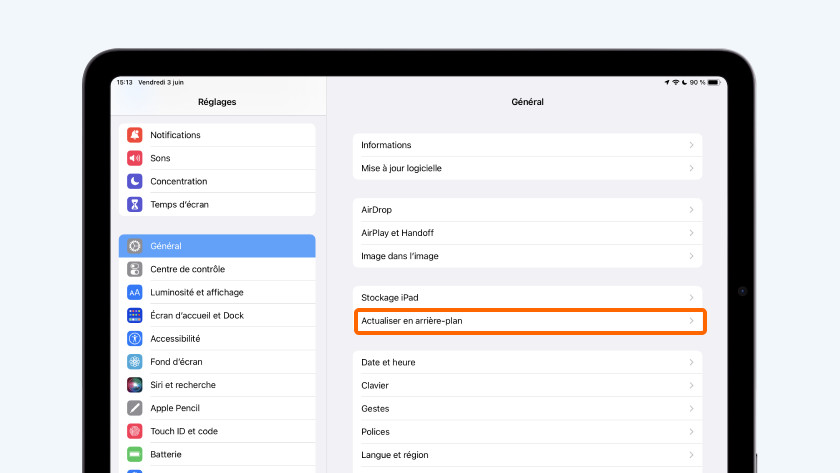Comment prolonger l'autonomie de la batterie de votre iPad ?
Prolonger l'autonomie de la batterie de mon iPad

Il existe plusieurs astuces pour prolonger l'autonomie de la batterie de votre iPad.
- Astuce 1 : supprimez les applis énergivores.
- Astuce 2 : diminuez la luminosité de l'écran
- Astuce 3 : désactivez les connexions sans fil.
- Astuce 4 : désactivez les services de localisation.
- Astuce 5 : diminuez l'actualisation en arrière-plan.
Astuce 1 : vérifiez les applis énergivores
Avant de changer les paramètres, regardez quelles applis consomment le plus de batterie. La liste contient une appli que vous utilisez peu ? Désinstallez-la pour économiser la batterie. Voici comment vérifier :
- Ouvrez « Réglages ».
- Appuyez sur « Batterie ».
- Attendez que la liste charge et appuyez sur « 10 derniers jours ».
- Ensuite, sélectionnez « Afficher l'activité ».
- Si vous voyez une appli qui consomme beaucoup de batterie, fermez-la.
Astuce 2 : luminosité de l'écran
L'écran de votre Apple iPad est de loin ce qui consomme le plus d'énergie. Vous devez donc réduire la luminosité de l'écran le plus possible. Faites glisser l'icône de la batterie vers le bas dans le coin supérieur droit et déplacez la barre d'icônes lumineuses jusqu'à la luminosité souhaitée. Vous voulez que la luminosité de l'écran s'adapte automatiquement à votre environnement ? Voici comment faire :
- Ouvrez Réglages et allez dans Accessibilité.
- Cliquez ici sur Affichage et taille du texte.
- Faites défiler la page vers le bas et activez l'option Luminosité automatique.
Astuce 3 : Bluetooth, wifi et autres connexions

Les connexions sans fil ne sont pas actives quand vous ne les utilisez pas. Vos AirPods ne sont pas connectés ? Désactivez le Bluetooth. Si vous ne devez pas être joignable ou si vous n'avez pas besoin de connexion internet, désactivez le wifi et l'internet mobile. La désactivation de l'internet mobile ne s'applique évidemment qu'aux iPad avec connectivité 4G.
- Allez dans Réglages. En haut de l'écran, vous verrez Wifi, Bluetooth et Données cellulaires (pour un modèle avec 4G).
- Choisissez maintenant les connexions que vous voulez désactiver.
- Sélectionnez Mode Avion pour désactiver toutes les connexions d'un seul coup.
Astuce 4 : gérez les services de localisation
Les services de localisation de l'Apple iPad permettent aux applis d'utiliser votre position pour envoyer des informations. Beaucoup d'applis demandent ces informations, mais n'en ont pas du tout besoin. Cette fonction consomme beaucoup d'énergie, sélectionnez donc les applis qui peuvent ou non utiliser votre position.
- Allez dans Réglages > Confidentialité > Service de localisation.
- Désactivez les fonctions de localisation en décochant la case. Vous pourrez ensuite déterminer une option : jamais, toujours ou lorsque l'appli est active.
Astuce 5 : actualisation en arrière-plan
Beaucoup d'applis s'actualisent en arrière-plan, alors que vous ne les utilisez même pas. Cette actualisation et la collecte de nouvelle information épuisent la batterie de votre iPad. C'est pourquoi vous devez actualiser seulement les applis que vous utilisez le plus souvent.
- Appuyez sur Réglages > Général > Actualisation en arrière-plan.
- Désactivez totalement l'actualisation ou sélectionnez les applis qui ne peuvent pas s'actualiser en arrière-plan.